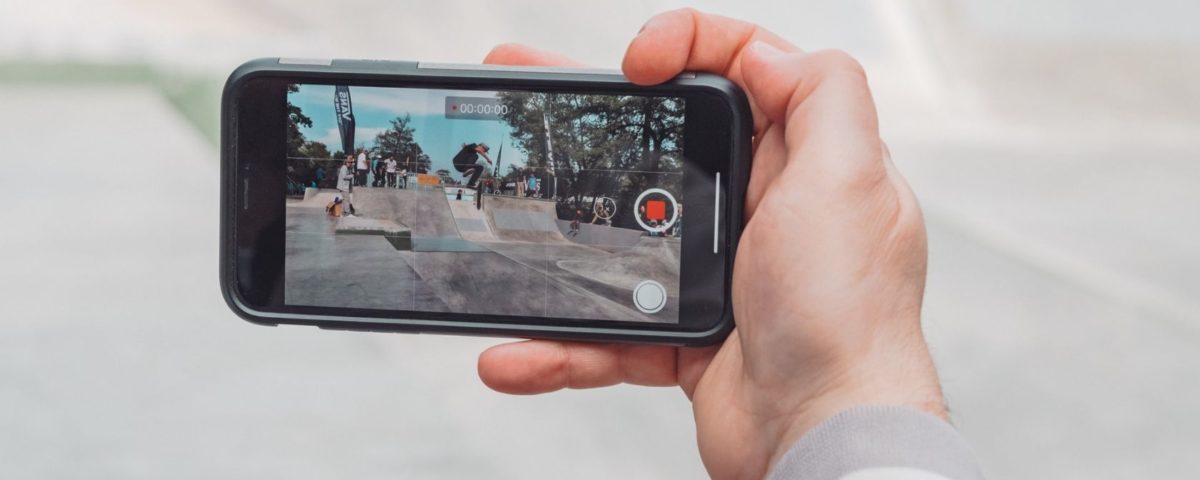Tu iPhone te permite grabar vídeos con una calidad increíble. Sin embargo, el inconveniente es que los vídeos acaban teniendo un tamaño de archivo enorme. Como la mayoría de los servicios de redes sociales restringen el tamaño de los archivos para compartirlos, probablemente te preguntes cómo hacer que tus vídeos del iPhone sean más pequeños.
Una forma de solucionar este problema es aprender a comprimir los vídeos de tu iPhone. Cuando aplicas la compresión, la calidad del vídeo sigue siendo la misma, pero obtienes un tamaño de archivo mucho menor que el original.
Si te interesa, aquí tienes las mejores formas de comprimir un vídeo en tu iPhone.
1. Reduce el tamaño del vídeo en tu iPhone usando Video Compress
La forma más sencilla de reducir el tamaño de un vídeo en tu iPhone es utilizar una aplicación de compresión de terceros. Video Compress es una aplicación gratuita en la App Store que te permite comprimir tus videos para hacerlos más pequeños sin afectar la calidad.
No necesitas configurar ninguna opción compleja para la compresión. Sólo tienes que cargar tu vídeo en la aplicación y ésta reducirá el tamaño por ti.
A continuación te explicamos cómo hacerlo:
- Descarga e instala Video Compress en tu iPhone si aún no lo has hecho.
- Abre la aplicación y toca el icono del engranaje en la esquina superior derecha. A continuación, selecciona un formato de archivo de salida en el tipo de archivo de exportación. Tu vídeo comprimido se guardará en este formato.
- Vuelve a la interfaz principal y toca el único icono de la pantalla.
- Concede a la aplicación permiso para acceder a todos tus vídeos y fotos.
- Elige el vídeo que quieras comprimir de tu galería y toca el icono de la marca de verificación en la parte superior derecha.
- Verás un control deslizante que te permite ajustar el nivel de compresión del vídeo. Arrastra este deslizador para ver el tamaño de archivo resultante. Cuando estés satisfecho con el tamaño, toca el icono de la esquina superior derecha.
- Espera a que la aplicación comprima tu vídeo.
- La aplicación guardará el vídeo automáticamente. En la siguiente pantalla, una vez realizada la compresión, puedes optar por eliminar el vídeo original tocando Eliminar original.
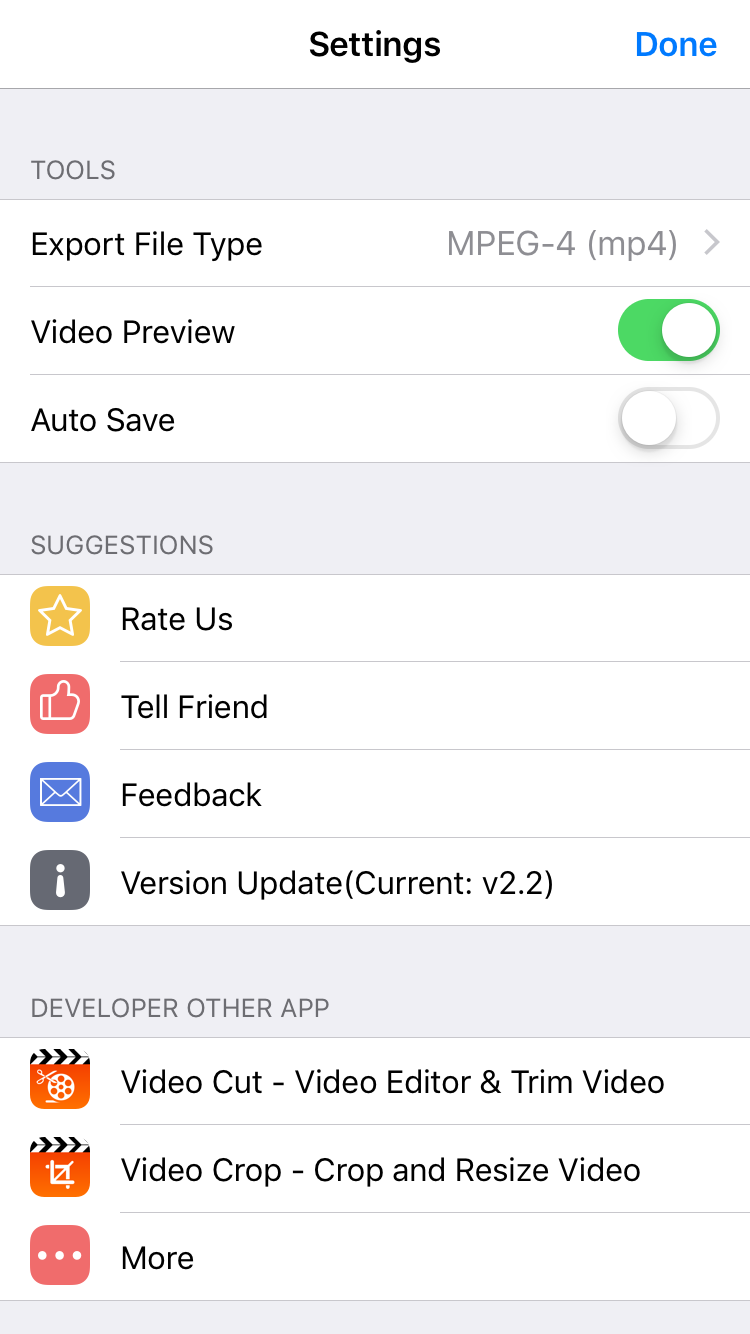
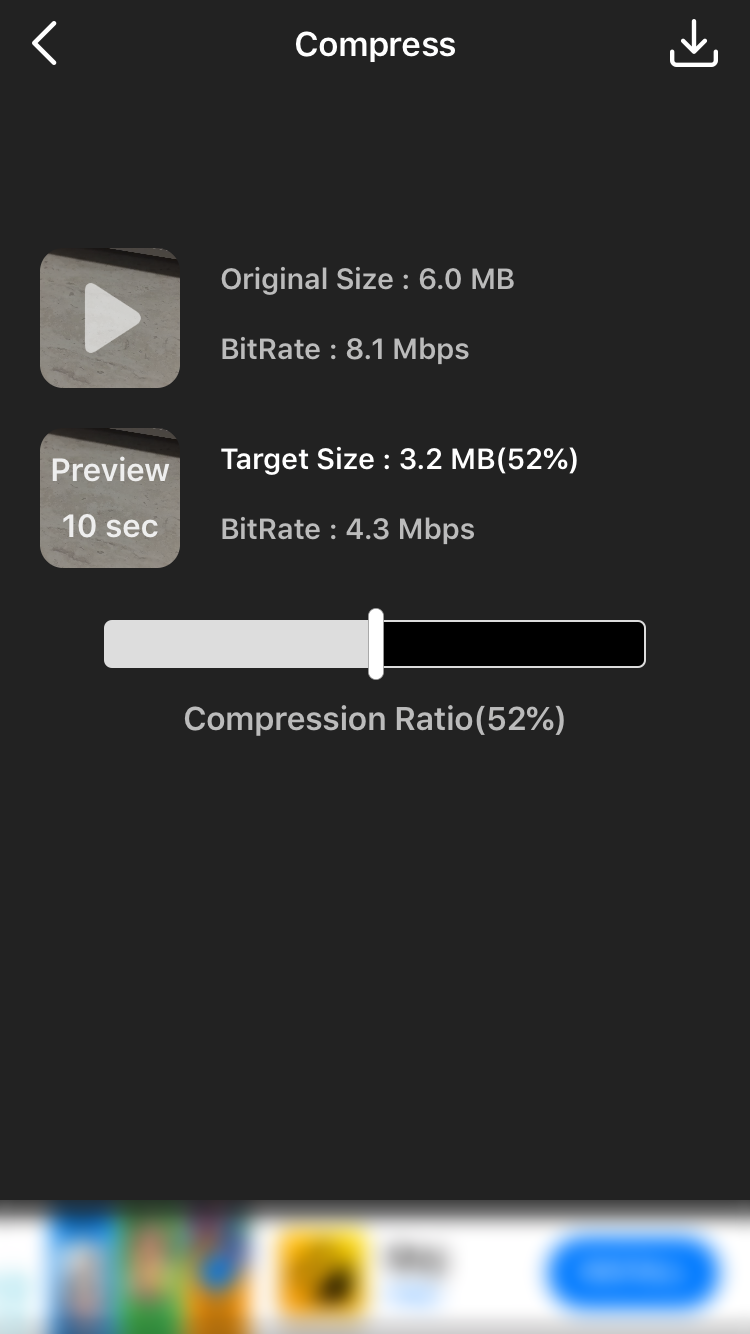
2. Hacer un video más pequeño en tu iPhone usando Comprimir Videos y Redimensionar Videos
Otra opción para cambiar la calidad del vídeo en tu iPhone es la aplicación Compress Videos & Resize Video, que es gratuita y tiene una versión premium. Esta aplicación reduce en gran medida el tamaño de los vídeos de tu iPhone, permitiéndote compartir tus vídeos en cualquier lugar desde tu iPhone donde haya limitaciones de tamaño.
A continuación te explicamos cómo utilizar esta aplicación para reducir el tamaño de tus vídeos en el iPhone:
- Inicia Compress Videos & Resize Video y permite que acceda a tus fotos y vídeos.
- Pulse Seleccionar vídeos para comprimir para añadir un vídeo para su compresión.
- Seleccione un vídeo para comprimir y pulse Siguiente.
- En la pantalla resultante, especifique la velocidad de fotogramas y las dimensiones de vídeo para el archivo de vídeo resultante. Cuanto más pequeños sean los números que elija aquí, más se reducirá el archivo de vídeo.
- A continuación, toca el botón Comprimir y espera mientras la aplicación comprime tu vídeo.
- Una vez que tu vídeo esté comprimido, verás el tamaño anterior y el nuevo tamaño de tu vídeo. Para eliminar tu vídeo original, toca la opción Eliminar original. De lo contrario, selecciona Conservar 1 original para mantener tanto el vídeo original como el comprimido en tu teléfono.
No todos los formatos de vídeo están totalmente optimizados para tamaños de archivo pequeños. Como el iPhone se centra más en la calidad que en el tamaño de los archivos de vídeo, utiliza un formato que permite una mejor calidad pero que consume más espacio.
Convertir el vídeo de tu iPhone del formato por defecto a otro formato comprimido es otra forma de comprimir tus vídeos. Esto no debería tener demasiado impacto en la calidad de tu vídeo, y el tamaño de tu archivo de vídeo será muchas veces menor.
Media Converter, otra aplicación gratuita con una versión premium disponible, es una de esas aplicaciones que puedes utilizar para convertir y comprimir tus vídeos. A continuación te explicamos cómo hacerlo:
- Descarga e instala Media Converter en tu iPhone.
- Pulsa Añadir (+) en la parte superior y selecciona Importar desde la fototeca.
- Permite que la aplicación acceda a tu galería y toca el vídeo que quieras convertir y comprimir.
- Toca Hecho y selecciona la calidad del vídeo importado en la ventana emergente. Media Converter ofrece cuatro opciones de calidad, baja, media, alta y sin pérdidas. Selecciona Calidad alta, para no perder calidad al comprimir tu archivo de vídeo.
- Una vez que Media Converter termine de importar el vídeo, toca el icono i adyacente y selecciona Convertir vídeo en el menú de la pantalla.
- En la pantalla de compresión, puedes recortar el vídeo utilizando las herramientas de edición disponibles. Si sólo quieres comprimir el vídeo, selecciona el formato de salida que prefieras y la relación de compresión que prefieras.
- Toca el único icono de la parte superior derecha para iniciar la compresión del vídeo.
- Una vez completado el proceso, verás el archivo convertido en la interfaz principal.
4. Comprimir un vídeo para iPhone en línea
Si sólo tienes unos pocos vídeos que comprimir, una herramienta online podría ser más conveniente. No tienes que instalar una aplicación para usar estas herramientas, y estas aplicaciones web funcionan tan bien como las aplicaciones nativas de iOS. Clideo es una de estas herramientas online que ayuda a comprimir tus vídeos de iPhone en la web.
Todo lo que tienes que hacer es subir tu vídeo, dejar que la herramienta lo convierta y luego descargar el archivo resultante en tu almacenamiento local. Clideo también ofrece una opción para guardar el vídeo comprimido resultante en tu cuenta de Google Drive o Dropbox.
Ten en cuenta que este sitio añadirá su marca a tu vídeo (a menos que te suscribas a su plan de pago). Si te parece bien, aquí tienes cómo comprimir tus vídeos de iPhone con Clideo:
- Abre Safari y ve al sitio de Clideo.
- Toca Elegir archivo y selecciona Fototeca.
- Selecciona el vídeo a comprimir. Se cargará en el sitio de Clideo.
- Espera a que la herramienta comprima tu vídeo.
- Cuando tu vídeo esté comprimido, toca Copiar URL directa, abre una nueva pestaña e introduce el enlace. Una vez que el enlace se cargue, Safari te pedirá que descargues el archivo.
- Alternativamente, puedes elegir guardar tu vídeo en Google Drive o Dropbox, lo cual es genial si quieres comprimir tu vídeo y compartirlo por correo electrónico.
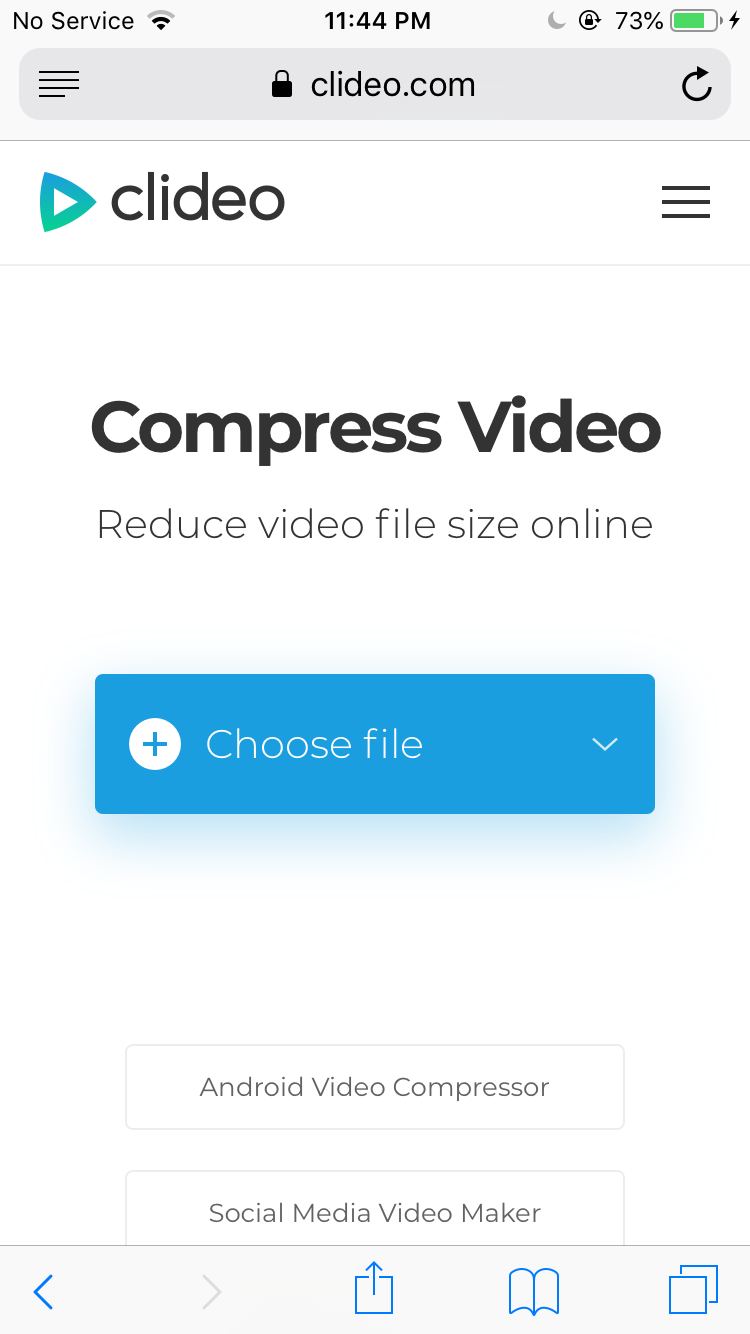
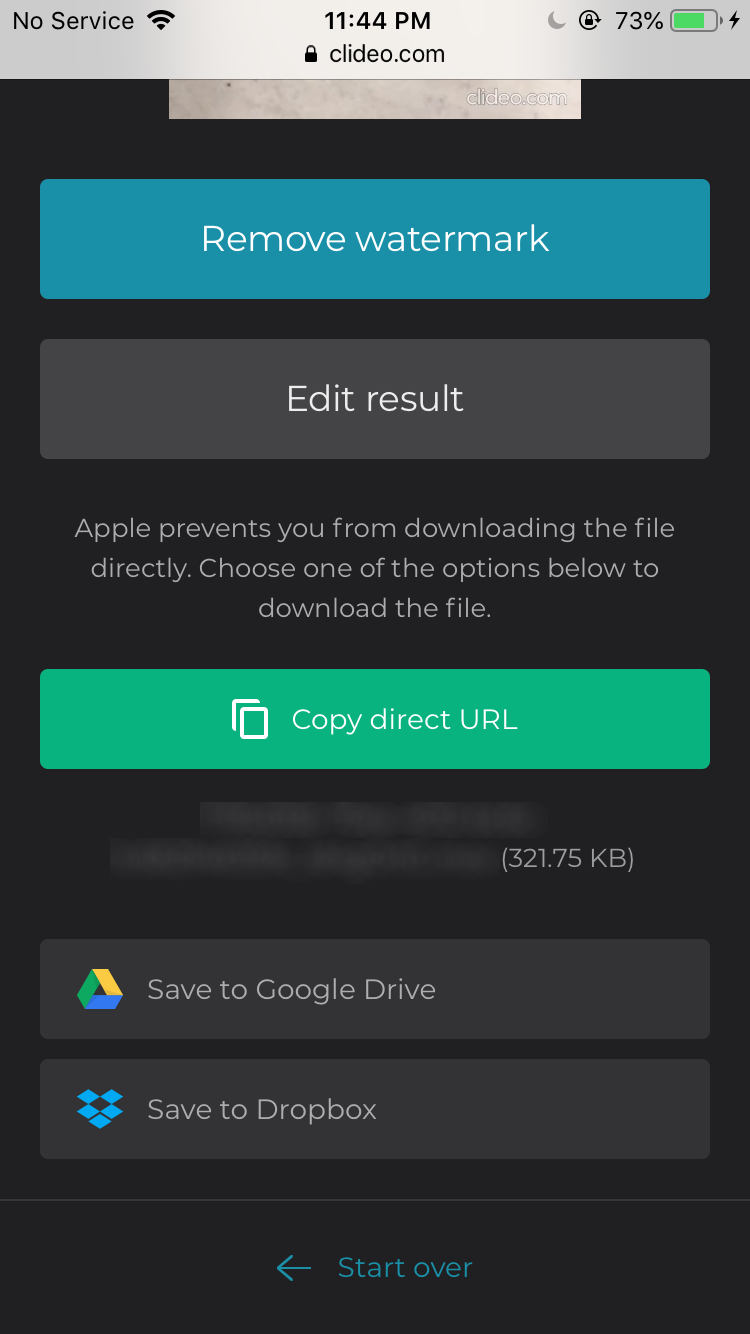
5. Haz que tu iPhone grabe vídeos más pequeños
Puedes configurar la resolución con la que tu iPhone graba los vídeos. Cuanto menor sea la resolución, más pequeño será el archivo de vídeo. Si te parece bien comprometer la calidad de tus vídeos, puedes hacer que tu iPhone grabe vídeos más pequeños por defecto.
Así es como se hace:
- Abre la aplicación Ajustes y toca Cámara.
- Pulsa en Grabar vídeo.
- Elige una opción que equilibre tanto el tamaño como la calidad de tus vídeos. Cuanto menor sea el número, menor será el tamaño del archivo.
Reduce los vídeos de tu iPhone con un par de toques
No tienes que vivir con archivos de vídeo enormes en tu iPhone. Como se muestra arriba, hay muchas maneras de comprimir y reducir el tamaño de los archivos de vídeo en tu iPhone. Utiliza estas herramientas para reducir el tamaño de tus vídeos, para que sean compatibles con más opciones de intercambio de archivos y para ahorrar espacio en tu dispositivo.